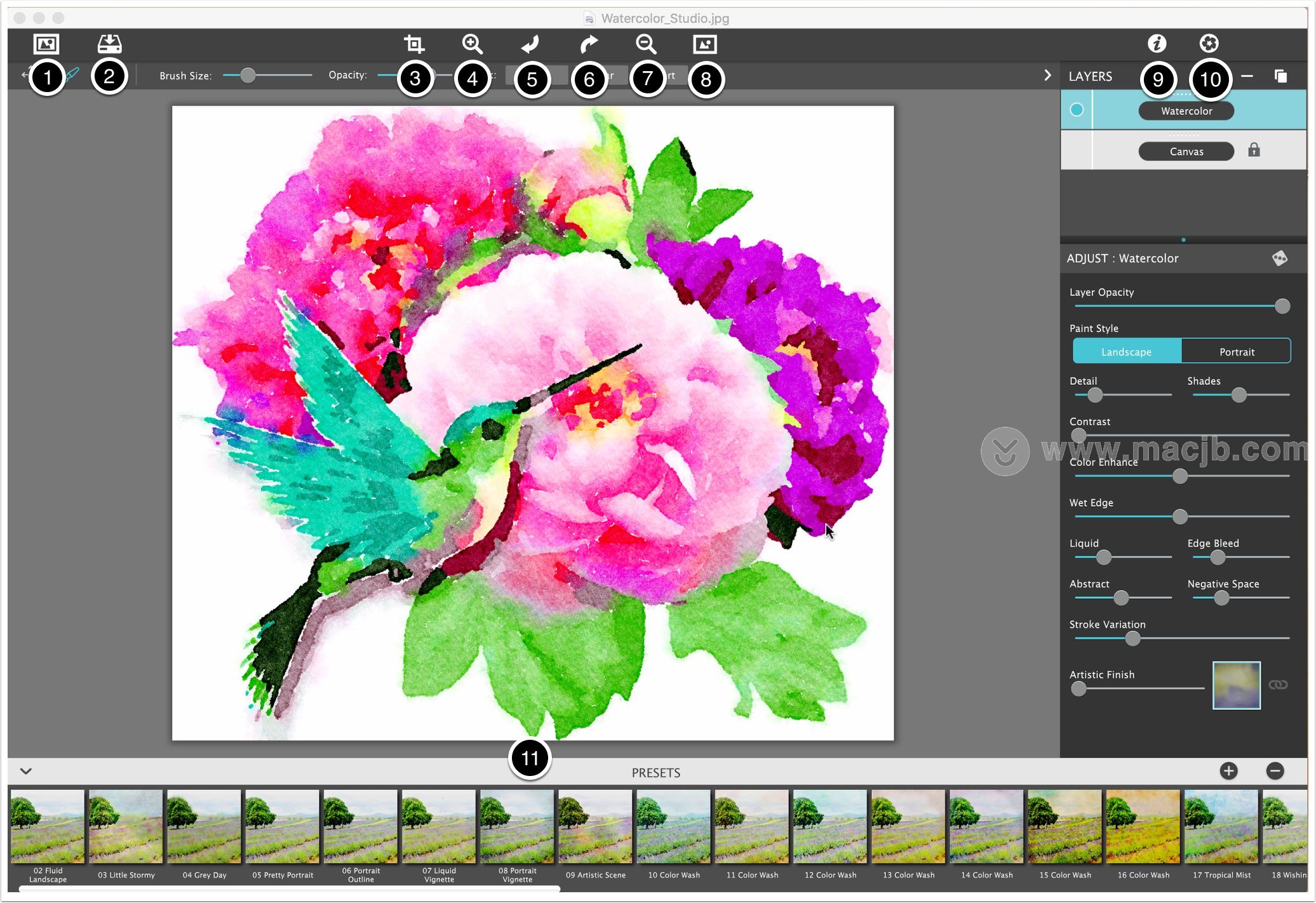Jixipix Watercolor Studio pro界面功能都是什么?这款软件可将图片转换成水彩照片,那么怎么用呢?学完本篇文章,你就知道Jixipix Watercolor Studio pro怎么将照片变成水彩画了。
下一个屏幕显示在应用程序中打开第一个图像时的初始用户界面。以下各项是一般性的,但是,一旦您熟悉它们,它们将适用于所有JixiPix应用程序。
1)获取图像按钮。用于加载图像以在Watercolor Studio中进行处理。您也可以随时将图像拖放到Watercolor Studio中,文档将切换到该当前照片。(这样做时要小心,因为您的过程将重新开始)。
2)保存图像按钮。这将弹出一个小菜单,您可以在其中选择保存照片,保存预设,显示此信息页面,并获取有关其他JixiPix产品的信息,等等。此菜单将在另一部分中详细说明。
3)裁剪按钮。使用此对话框可以裁剪照片。这对于剪切最终图像中不需要的区域非常有用。
4)放大按钮。放大图像,或在Windows上使用键盘Cmd +或Ctrl +。
5)撤消按钮。撤消上一步,或者在Windows上使用键盘Cmd Z或CtrlZ。
6)重做按钮。重做上一步。仅在至少单击一次“撤消”或使用键盘Cmd Shift Z或Ctrl Shift Z之后才能使用。
7)缩小按钮。缩小图像(Cmd-或Ctrl-)。您也可以使用键盘Cmd 0或Ctrl 0快速将照片放入窗口。
8)原始按钮。单击此按钮并按住不放,即可查看已加载的原始照片。在对水彩画进行细微更改时,此功能非常有用,可让您将之前的照片与渲染的照片进行比较。单击并释放以查看之前和之后的视图。
9)信息按钮。将在应用程序内部显示此信息页面。
10)产品按钮。显示其他很棒的JixiPix产品:-)
11)预设浏览器。为了快速入门,这是您将要开始的地方。将图像放入应用程序后,单击应用程序底部的“预设”。我们将此部分称为“浏览器”或“预设”部分。预设是一种为图像加载预定义“外观”的快速方法,它包括在保存点重新创建此“外观”所需的所有内容。